KVM-Centos6.4安装配置
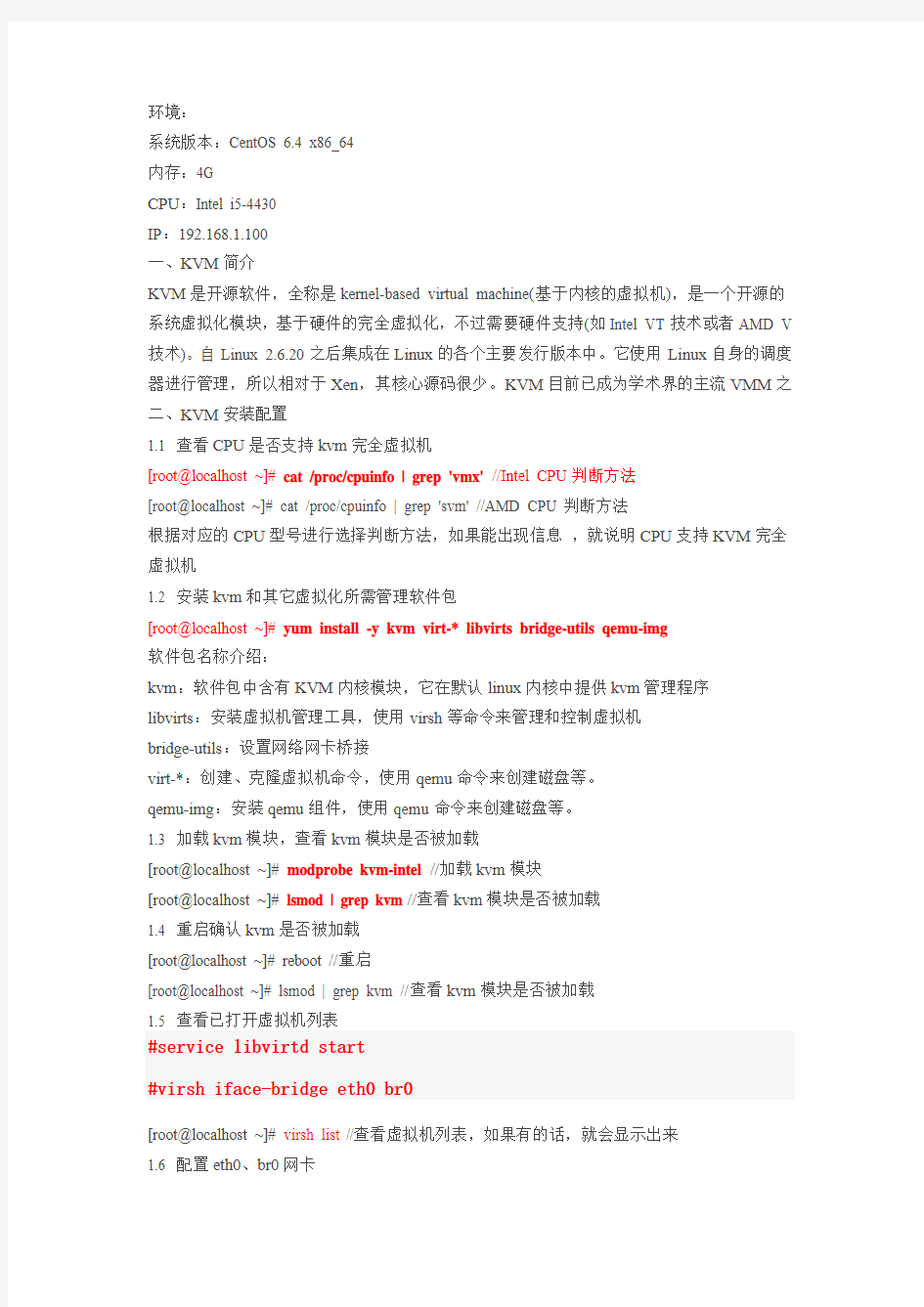
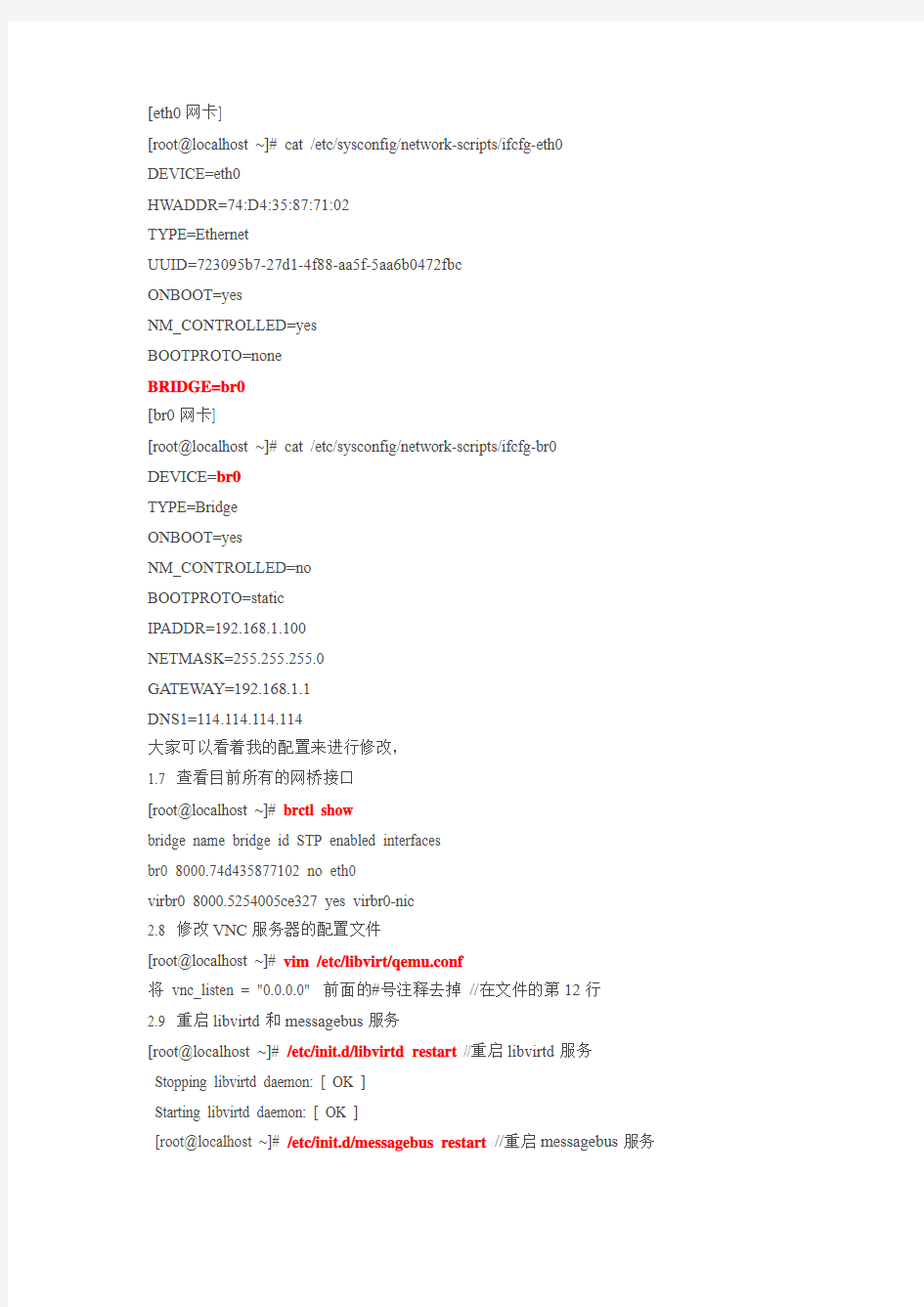
环境:
系统版本:CentOS 6.4 x86_64
内存:4G
CPU:Intel i5-4430
IP:192.168.1.100
一、KVM简介
KVM是开源软件,全称是kernel-based virtual machine(基于内核的虚拟机),是一个开源的系统虚拟化模块,基于硬件的完全虚拟化,不过需要硬件支持(如Intel VT技术或者AMD V 技术)。自Linux 2.6.20之后集成在Linux的各个主要发行版本中。它使用Linux自身的调度器进行管理,所以相对于Xen,其核心源码很少。KVM目前已成为学术界的主流VMM之
二、KVM安装配置
1.1 查看CPU是否支持kvm完全虚拟机
[root@localhost ~]# cat /proc/cpuinfo | grep 'vmx' //Intel CPU判断方法
[root@localhost ~]# cat /proc/cpuinfo | grep 'svm' //AMD CPU判断方法
根据对应的CPU型号进行选择判断方法,如果能出现信息,就说明CPU支持KVM完全虚拟机
1.2 安装kvm和其它虚拟化所需管理软件包
[root@localhost ~]# yum install -y kvm virt-* libvirts bridge-utils qemu-img
软件包名称介绍:
kvm:软件包中含有KVM内核模块,它在默认linux内核中提供kvm管理程序
libvirts:安装虚拟机管理工具,使用virsh等命令来管理和控制虚拟机
bridge-utils:设置网络网卡桥接
virt-*:创建、克隆虚拟机命令,使用qemu命令来创建磁盘等。
qemu-img:安装qemu组件,使用qemu命令来创建磁盘等。
1.3 加载kvm模块,查看kvm模块是否被加载
[root@localhost ~]# modprobe kvm-intel //加载kvm模块
[root@localhost ~]# lsmod | grep kvm//查看kvm模块是否被加载
1.4 重启确认kvm是否被加载
[root@localhost ~]# reboot //重启
[root@localhost ~]# lsmod | grep kvm //查看kvm模块是否被加载
1.5 查看已打开虚拟机列表
#service libvirtd start
#virsh iface-bridge eth0 br0
[root@localhost ~]# virsh list //查看虚拟机列表,如果有的话,就会显示出来
1.6 配置eth0、br0网卡
[eth0网卡]
[root@localhost ~]# cat /etc/sysconfig/network-scripts/ifcfg-eth0
DEVICE=eth0
HWADDR=74:D4:35:87:71:02
TYPE=Ethernet
UUID=723095b7-27d1-4f88-aa5f-5aa6b0472fbc
ONBOOT=yes
NM_CONTROLLED=yes
BOOTPROTO=none
BRIDGE=br0
[br0网卡]
[root@localhost ~]# cat /etc/sysconfig/network-scripts/ifcfg-br0
DEVICE=br0
TYPE=Bridge
ONBOOT=yes
NM_CONTROLLED=no
BOOTPROTO=static
IPADDR=192.168.1.100
NETMASK=255.255.255.0
GATEWAY=192.168.1.1
DNS1=114.114.114.114
大家可以看着我的配置来进行修改,
1.7 查看目前所有的网桥接口
[root@localhost ~]# brctl show
bridge name bridge id STP enabled interfaces
br0 8000.74d435877102 no eth0
virbr0 8000.5254005ce327 yes virbr0-nic
2.8 修改VNC服务器的配置文件
[root@localhost ~]# vim /etc/libvirt/qemu.conf
将vnc_listen = "0.0.0.0" 前面的#号注释去掉//在文件的第12行
2.9 重启libvirtd和messagebus服务
[root@localhost ~]# /etc/init.d/libvirtd restart //重启libvirtd服务
Stopping libvirtd daemon: [ OK ]
Starting libvirtd daemon: [ OK ]
[root@localhost ~]# /etc/init.d/messagebus restart //重启messagebus服务
Stopping system message bus: [ OK ]
Starting system message bus: [ OK ]
3、在宿主主机上创建、安装kvm虚拟机
3.1 创建镜像文件目录和虚拟磁盘存放目录
[root@localhost ~]# mkdir /iso
[root@localhost ~]# mkdir /kvm/
3.2 把Centos6.4和windows2008系统文件拷贝到iso目录下
这个可以通过ftp或者通过挂载,下载都行
# yum -y install tigervnc-server
#vncpasswd 启动: #vncserver
3.3 创建虚拟机
bridge网络模式
[root@localhost ~]#virt-install --name=hao --ram 512 --vcpus=2 --disk
path=/kvm/hao.img,size=20 --os-type=linux --accelerate --cdrom /iso/CentOS_6.4_Final.iso --graphics vnc,listen=0.0.0.0,port=5920, --network bridge=br0 --force --autostart
NAT网络模式
[root@localhost ~]#virt-install --name=haoyi --ram 512 --vcpus=2 --disk
path=/kvm/hao.img,size=20 --os-type=linux --accelerate --cdrom /iso/CentOS_6.4_Final.iso --graphics vnc,listen=0.0.0.0,port=5922, --network network=default --force --autostart
//命令解释:
创建一个名叫linux6.4的虚拟机,内存大小为512内存,1个cpu,50G的硬盘,安装镜像是/iso/CentOS_6.4_Finaliso 指定为全虚拟化,系统类型为linux 指定虚拟机硬盘为
/kvm/linux.img,同时配置vnc的端口为7789 自动开始安装
virt-install参数说明:
-n --name= 虚拟机名称
-r --ram= 虚拟机分配的内存
-u --uuid= 虚拟机的uuid
--vcpus=2 指定2个vcpu个数
-v --hvm 全虚拟他
-p --paravirt 半虚拟化
-l --location=localdir 安装源
--vnc 使用vnc
//可以用"--graphics vnc,listen=LISTEN,..."
--vncport 指定vnc监控端口,默认端口为5900,端口不能重复使用
--vnclisten 指定vnc绑定ip
-c --cdrom=光驱或者安装途径
-s --file-size= 使用磁盘映像的大小,单位为GB
-f --file= 作为磁盘映像使用的文件
--disk= 使用不同选项作为磁盘使用安装介质
--force 防止交互式提示
--os-variant 指定操作系统类型
--accelerate 加速
--network 网络类型,此处用的是默认,一般用的是应该是bridge桥接
3.4 创建kvm虚拟机的磁盘文件
[root@localhost ]# qemu-img create -f qcow2 -o preallocation=metadata /kvm/linux.img 10G //命令解释:
创建一个qcow2虚拟化镜像格式,大小为10G,文件名为kvm_test.img
4、vnc客户端连接KVM虚拟机
4.1 使用vnc连接
使用vnc连接刚刚创建的kvm虚拟机,比如刚刚创建的就可以使用192.168.1.100:5901 4.2 操作kvm虚拟机
查看所有的kvm虚拟机
[root@localhost ~]# virsh list --all
Id Name State
----------------------------------------------------
1 kvm_mode_5566 running
5 win03_2 running
7 win03_3 running
- win03_1 shut off
查看在线的虚拟机
[root@localhost ~]# virsh list
Id Name State
----------------------------------------------------
1 kvm_mode_5566 running
5 win03_2 running
7 win03_3 running
停止kvm虚拟机
[root@localhost ~]# virsh shutdown linux6.4
Domain win03_2 is being shutdown
[root@localhost ~]#
更多操作命令如下,virsh命令行管理工具
命令行:
virsh list #显示本地活动虚拟机
virsh list –all #显示本地所有的虚拟机(活动的+不活动的)
virsh define ubuntu.xml #通过配置文件定义一个虚拟机(这个虚拟机还不是活动的)
virsh start ubuntu #启动名字为ubuntu的非活动虚拟机
virsh create ubuntu.xml #创建虚拟机(创建后,虚拟机立即执行,成为活动主机)
virsh suspend ubuntu #暂停虚拟机
virsh resume ubuntu #启动暂停的虚拟机
virsh shutdown ubuntu #正常关闭虚拟机
virsh destroy ubuntu #强制关闭虚拟机
virsh undefine ubuntu #移除ubuntu虚拟机
virsh dumpxml ubuntu #显示虚拟机的当前配置文件(可能和定义虚拟机时的配置不同,因为当虚拟机启动时,需要给虚拟机分配id号、uuid、vnc端口号等等)
virsh setmem ubuntu 512000 #给不活动虚拟机设置内存大小
virsh setvcpus ubuntu 4 # 给不活动虚拟机设置cpu个数
针对虚拟机操作
virsh domid win03_3 #查看虚拟机的标识符
virsh domname win03_2 #查看虚拟机的名称
virsh domuuid win03_2 #查看虚拟机的UUID
virsh domstate win03_2 #查看虚拟机目前的状态
virsh dominfo win03_2 #查看虚拟机的信息
提示:win03_2为虚拟机名称操作需要接虚拟名称的
4.3 配置kvm虚拟机
通过vnc连接上虚拟机后,安装好系统,配置好IP,就可以正常使用了,一个完整的虚拟机就这样创建好了!
三、常见问题
1、问题一:
创建虚拟机时,提示如下:
Starting install...
ERROR internal error Process exited while reading console log output: char
device redirected to /dev/pts/1
qemu-kvm: -drive file=/etc/libvirt/kvm_mode.img,if=none,id=drive-ide0-0-
0,format=raw,cache=none: could not open disk image /etc/libvirt/kvm_mode.img: Permission denied
解决方法:
文件夹赋予全部权限
[root@localhost ~]# chmod -R 777 /etc/libvirt/
原因:
暂时没有找到
2、问题二:
开启宿主主机时,没有自动启动小机,手动执行,开启小机,结果提示如下错误:[root@localhost ~]# virsh start linux6.4
error: Failed to start domain win03_2
error: unsupported configuration: Unable to find security driver for label selinux
解决方法:
不要禁用selinux,开启selinux
[root@localhost ~]# sed -i 's/SELINUX=disabled/SELINUX=enforcing/g' /etc/selinux/config [root@localhost ~]# reboot //重启生效
原因:
可能是宿主主机禁用了selinux,kvm无法加载安全模块了
附:虚拟机配置文件详解,以win03_1.xml为例
AD域安装详细步骤(图解)
AD域安装详细步骤 1.首先打开“开始”中“所有程序”,在其“管理工具”中找到“配置您的服务器向导”,向导中不仅仅可以配置AD域,还有其他服务可以在此安装(见图5),接下来便可以按照向导一步步安装AD域了。 图1 2.安装向导会提示您安装服务前所必须满足的一些要求,和需要做的准备。 图2 2.服务的安装需要有连接着的网络环境,请保证您的网络环境通畅。
图3 3.扫描完毕之后,会弹出配置选项,如果您不是很熟悉服务自定义安装,您可以选择“第 一台服务器的典型配置”,如果您想定制安装请选择“自定义配置”或者点击“上一步”,再“下一步”。 图4 5.这里您会看到一台服务器可以安装的所有服务,我们这里需要安装AD域服务,所以点击“域控制器(Active Directory)”,然后下一步 图5 6.然后向导会提示您所选择的安装对象,并进入预安装向导,下一步
图6 7.进入AD安装向导,下一步 图7 8.这里会提示你操作系统的兼容性问题 图8 9.默认选择“新域的域控制器”,下一步
图9 10.接下来依旧默认“在新林中的域”,下一步 图10 11.新的域名,你可以自定义,一般针对公司或者企业,填上其(名称.com)即可,名称要使用英文,下一步 图11 12.这时系统会显示上述域名对应的域NetBIOS名,默认就可以,当然你也可以自己修改填入新的名称
图12 13.接下来,想到会提示您存放数据库和日志文件夹的位置,通常为了让服务器获得最佳性能,这里最好要将这两个文件放到不同的物理磁盘上,如果系统目前只有一块硬盘,这时我需要新加一块硬盘,由于我在虚拟机做的实验,可以热添加,所以建议您在做AD域安装之前先添加一块硬盘,加入新硬盘后,使用新硬盘的步骤请看下一步 图13 14.安装好一块新的硬盘后,若是没被建立过分区,在使用系统内置的“磁盘管理”工具管理新磁盘时会提示“磁盘初始化和转换向导”,点击下一步 图14
Amanda安装配置
Amanda安装配置 一关于amanda Amanda本身并不是备份程序,它其实只是管理其他备份软件的封装软件。它使用系统上的dump和restore命令作为底层的备份软件,同时也能够使用tar命令,针对于windows计算机,Amanda还能够使用smbtar命令来实现备份。 Amanda 的整体策略是:在每次周期中完成一次数据的完全备份,并且确保在两次完全转储之间备份所有更改的数据。传统的做法是先执行完全备份,然后在此期间执行增量备份。而Amanda 的工作方式不同的是,每次运行Amanda 都对部分数据进行完全备份,确切地说,就是在一个完整的备份周期内备份全部数据所需备份的其中一部分。例如,如果周期为7 天,且一个周期内进行7次备份,则每天必须备份1/7 的数据,以便在7 天之内完成一次完全备份。除了这个“部分”完全备份外,Amanda 还对自最近一次完全备份后更改的数据进行增量备份。Amanda这种特有的备份策略,可以减少每次备份的数据量 amanda组件 Amanda系统包含如下组件: 1、客户端程序,是amandad 其中最重要的。此后台程序在备份运行时和Amanda 服务器进行通信。在/usr/lib/amanda目录下,还有其它的一些客户端程序:amandad 处理客户机和中央服务器之间的所有通信;运行所有其它的客户端程序;selfcheck 验证本地Amanda 配置;sendsize 估计备份大小;sendbackup 执行备份操作;这些程序是Amanda 客户 端系统的一部分。但是并不能通过手工去执行他们,是由客户端包的其他辅助程序来调用这些程序。 2、执行各阶段实际备份操作的服务器程序。amdump 程序启动Amanda ,并且常常使用cron 定期运行。它控制一些其他程序,包括:planner 决定备份哪些内容;driver 设备接口;dumper 与客户端amandad 进程进行通信;taper 把数据写入媒介;amreport 准 备Amanda 运行的报告; 3、执行相关任务的管理工具,包括:amcheck 验证Amanda 配置的有效性以及此工具是否准备运行;amlabel 在磁带上写入Amanda卷标,用于避免覆盖错磁带;amcleanup 在
VMware网络虚拟化产品NSX安装配置指南
NSX for vSphere Getting Started Guide VMware NSX for vSphere, release 6.0.x July 21, 2014 Table of Contents NSX for vSphere Getting Started Guide (1) Introduction (3) Installation of NSX for vSphere (4) Infrastructure requirements for NSX-v (4) NSX-v Installation overview (6) Step 1: Install NSX Manager (6) Step 2: Install the NSX Controller Cluster (8) Step 3: Prepare ESXi hosts for NSX (10) L2 Logical Switching (14) Goal of the L2 logical switching lab (14) Create four Logical Switches (14) Add VMs on Web/App/DB Logical Switches (15) Validate that VMs on the same Logical Switch can communicate (16) Distributed Logical Routing (18) Goal of the logical routing lab (18) Create a single Distributed Logical Router (18) Validate that VMs in the different Logical Switches can communicate (21) Distributed Firewalling (23) Goal of the Distributed Firewalling lab (23) Create the Distributed Firewall rules (23) Validate the Distributed Firewall rules (25) Logical Centralized Routing (26)
Istorage服务器安装和使用指南
Istorage服务器安装和使用指南 准备一台服务器。 注意:安装程序会将系统盘上的所有分区删除,原来的数据会都丢失,有用的数据要先备份。 先下载安装光盘iso,然后刻录成一张光盘, 将启动光盘放入光驱中,让光盘引导系统启动。 系统启动完毕,提示输入用户名和密码。 默认情况下用户名是root,密码是123,用户可以用passwd root命令修改密码 1.执行par命令,看系统上的磁盘名称,如下图: 关键看Name一项,不带数字的是表示磁盘,带数字的表示磁盘的分区,例如sda表示第一个磁盘,sda1表示第一个磁盘的第一个分区,sdb表示第二个磁盘,他没有分区。 2.如果要安装的系统盘上有分区,执行clear_disk 磁盘名,如要安装的是刚才看到的sda盘,就执行clear_disk sda,会看到类类似下图的结果:
可以看到磁盘sda的分区都被删除了,这个时候要重启服务器。然后在安装系统。 3.安装系统: 安装命令介绍: install 磁盘名磁盘缓存大小(GB) 根据你的实际情况,选择不同的安装参数,。例如, Linux下的磁盘名规范: IDE硬盘,IDE盘的主通道的主盘是hda,从盘是hdb,从通道的主盘是hdc,从盘是hdd,你看看你的盘怎么接的就知道了。 如果是SATA或SCSI硬盘,磁盘名一般是sda 如果还不清楚,安装前执行par,看看是否有:hda,hdb,hdc,hdd或sda,sdb ,sdc的名称。 例子:IDE硬盘,一般执行install hda SATA或SCSI硬盘,一般执行install sda 4. 重启服务器: 取出光盘,执行reboot命令重启服务器。 5. 注册服务器: 执行管理客户端istorage。exe,输入ip,默认没有密码,进去了可以修改密码,登陆服务器,如下图:
完整版服务器安装说明
完整版服务器安装说明(车辆定位+人员定位) 一、“完整版服务器”安装要求 1. 操作系统要求:Windows Server 2003 操作系统 2. 数据库要求:SQL Server2000 / 2005 / 2008 3.“GPS监控服务器”需要打开的端口:89、1501、6969、6767、2099 “人员定位服务器”需要打开的端口:89、1504、7979、7878 二、下载“完整版服务器”安装程序 登录EXLIVE主网站,在“下载中心—> 服务器端—> 完整安装包”中,点击“完整安装包”下载安装程序(如图1)。
图1 三、安装“完整版服务器” 下载完成后,双击,进入安装界面(如图2、3) 图2
图3 点击,进入“许可证协议”(如图4) 图4 仔细阅读协议后,点击进入客户信息界面,如图5
图5 填写客户信息,如:用户名,公司名称,序列号(默认即可)等,点击,进入目的地文件夹选择界面(如图6) 图6 选择安装位置后,点击,系统自动生成EXLIVE定位服务平台文件夹,如图7
图7 点击,进入安装状态(如图8) 图8 待服务器程序安装完成(如图9);
图9 点击,进入“EXLIVE定位服务平台系统配置” 界面(如图10)。 四、配置“EXLIVE定位服务平台系统”参数 1.数据库连接参数配置(如图10) >> 数据库类型:根据客户服务器数据库安装程序不同,选择不同数据库类型SQL Server 2000 / 2005 / 2008 >> 服务器地址:数据库所在服务器的IP地址 >> 数据库名称:默认gserver_synth(车辆定位数据库),pgps(人员定位数据库) >> 登录用户,密码:连接数据库的账号及密码 >> 附加数据库:是否将数据库模板附加到用户数据库中,第一次安装,必须选择该项 >> 启动服务器(车辆、人员):选中此项,服务器安装成功后,程序会自动启动车辆定位服务器和人员定位服务器。
域控制器建立完整教程
把一台成员服务器提升为域控制器(一) 目前很多公司的网络中的PC数量均超过10台:按照微软的说法,一般网络中的PC数目低于10台,则建议采对等网的工作模式,而如果超过10台,则建议采用域的管理模式,因为域可以提供一种集中式的管理,这相比于对等网的分散管理有非常多的好处,那么如何把一台成员服务器提升为域控?我们现在就动手实践一下: 本篇文章中所有的成员服务器均采用微软的Windows Server 2003,客户端则采用Windows XP。 首先,当然是在成员服务器上安装上Windows Server 2003,安装成功后进入系统, 我们要做的第一件事就是给这台成员服务器指定一个固定的IP,在这里指定情况如下: 机器名:Server IP:192.168.5.1 子网掩码:255.255.255.0 DNS:192.168.5.1(因为我要把这台机器配置成DNS服务器) 由于Windows Server 2003在默认的安装过程中DNS是不被安装的,所以我们需要手动去添加,添加方法如下:“开始—设置—控制面板—添加删除程序”,然后再点击“添加/删除Windows组件”,则可以看到如下画面: 向下搬运右边的滚动条,找到“网络服务”,选中:
默认情况下所有的网络服务都会被添加,可以点击下面的“详细信息”进行自定义安装,由于在这里只需要DNS,所以把其它的全都去掉了,以后需要的时候再安装: 然后就是点“确定”,一直点“下一步”就可以完成整个DNS的安装。在整个安装过程中请保证Windows Server 2003安装光盘位于光驱中,否则会出现找不到文件的提示,那就需要手动定位了。
开源自动化配置管理工具Puppet入门教程
开源自动化配置管理工具P u p p e t入门教程 系统管理员经常陷入一系列的重复任务中:如升级软件包、管理配置文件、系统服务、cron任务以及添加新的配置、修复错误等。这些任务通常是重复低效的,解决这类任务的第一反应是让他们自动化,于是出现了定制脚本。由于环境复杂,定制脚本和应用程序一再被重复开发,并且很难适合多种平台,灵活性和功能也很难保证,于是像Puppet这样的 自动化配置管理工具便出现了。 在开源世界里,有很多配置工具可供选择,这个领域一些关键的产品有: Puppet(): Ruby写成的配置管理工具,使用C/S架构,使用declarative language配置客户端。 Cfengine(): 最先发布的开源配置工具之一,1993年发布,同样是C/S架构,通常应用于教育机构。 LCFG(): C/S架构的配置管理工具,使用XML定义配置。 Bcfg2 Python编写的C/S架构的配置管理工具,使用规格书和客户机响应配置目标主机。 本文档致力于描述使用Puppet管理你的主机、应用程序、后台程序和各种服务。 Puppet简介: 1. Puppet的用途 Puppet是开源的基于Ruby的系统配置管理工具,依赖于C/S的部署架构。主要开发者是Luke Kanies,遵循GPLv2版权协议。从1997年开始Kanies参与UNIX的系统管理工作,Puppet的开发源于这些经验。因为对已有的配置工具不甚满意,从2001年到2005年间,Kanies开始在Reductive实验室从事工具的开发。很快,Reductive实验室发布了他们的 旗舰产品——Puppet。 2. Pupput的特性 许多系统配置管理工具工作的方式非常类似,如cfengine。是什么让Puppet与众不同Puppet的语法允许你创建一个单独脚本,用来在你所有的目标主机上建立一个用户。所有的目标主机会依次使用适用于本地系统的语法解释和执行这个模块。举例:如果这个配置是在Red Hat服务器上执行,建立用户使用useradd命令;如果这个配置是在FreeBSD 主机上执行,使用的是adduser命令。 Puppet另一个卓越的地方是它的灵活性。源于开源软件的天性,你可以自由的获得Puppet的源码,如果你遇到问题并且有能力的话,你可以修改或者加强Puppet的代码去适用于你的环境。另外,社区开发者和捐献者还在不断增强Puppet的功能。一个大的开发者和用户社区也致力于提供Puppet的文档和技术支持。 Puppet也是易于扩展的。定制软件包的支持功能和特殊的系统环境配置能够快速简单 的添加进Puppet的安装程序中。
虚拟化实施计划方案
1.1、虚拟化实施容 在本期项目中,将遵照规划和架构设计进行项目实施。本实施方案不涉及具体操作步骤和细节配置,而主要针对项目实施的过程进行控制。预计的实施步骤如下: 1.准备阶段 准备阶段是为项目的实施搜集各方面资料和必要的工具,同时也包括双方参与实施人员的确定。准备阶段主要容如下; 软件介质准备,包含项目涉及的所有软件产品介质,如果是项目采购则由卖方准备,如采用用户现有的软件则由用户方提供,主要的介质包含: (1)产品介质 (2)各虚拟机的操作系统介质 (3)在应用服务器上运行的所有应用软件介质 (4)服务器硬件驱动程序介质 如涉及到License则需要提供方确保在提供软件介质时同时提供有效的License授权。如Windows操作系统需要S/N等。 在准备阶段还需要确定实施需要的人员,每个步骤的参与人员要事先确定下来。为了确保应用迁移时的现场技术支持,要求在应用迁移或服务器迁移时确保应用软件的管理员或厂家技术人员能够现场支持。 2. vSphere虚拟架构实施 在实施过程中,主要的工作包括虚拟环境搭建和系统迁移两部分,本节主要针对vSphere4虚拟化架构搭建的过程进行描述。 针对本期项目的情况,需要按照下列步骤进行vSphere架构建设。在此,只对实施的过程列表并进行简要说明,详细地安装和配置技术实现步骤将在安装过程中为用户进行现场培训,并在项目实施后的安装报告中将具体参数设置等进行汇总和记录,安装报告将在总结与交付阶段与项目的其他文档共同转移给用户的管理团队。
1.2、虚拟化实施流程
1.3、 vSphere虚拟架构实施步骤 在实施过程中,主要的工作包括虚拟环境搭建和系统迁移两部分,本节主要针对vSphere 虚拟化架构搭建的过程进行描述。 针对本期项目的情况,需要按照下列步骤进行vSphere架构建设。在此,只对实施的过程列表并进行简要说明,详细地安装和配置技术实现步骤将在安装过程中为用户进行现场培训,
Microsoft Word - win2003server域控服务器安装及设置
域控制器安装入门图解教程 目前很多公司的网络中的PC数量均超过10台:按照微软的说法,一般网络中的PC数目低于10台, 则建议建议采对等网的工作模式,而如果超过10台,则建议采用域的管理模式,因为域可以提供一种集 中式的管理,这相比于对等网的分散管理有非常多的好处,那么如何把一台成员服务器提升为域控?我们 现在就动手实践一下: 本篇文章中所有的成员服务器均采用微软的Windows Server 2003,客户端则采用Windows XP。 首先,当然是在成员服务器上安装上Windows Server 2003,安装成功后进入系统, 我们要做的第一件事就是给这台成员服务器指定一个固定的IP,在这里指定情况如下: 机器名:Server IP:192.168.5.1 子网掩码:255.255.255.0 DNS:192.168.5.1(因为我要把这台机器配置成DNS服务器) 由于Windows Server 2003在默认的安装过程中DNS是不被安装的,所以我们需要手动去添加,添加 方法如下:“开始—设置—控制面板—添加删除程序”,然后再点击“添加/删除Windows组件”,则可以看到 如下画面:
向下搬运右边的滚动条,找到“网络服务”,选中: 默认情况下所有的网络服务都会被添加,可以点击下面的“详细信息”进行自定义安装,由于在这里只 需要DNS,所以把其它的全都去掉了,以后需要的时候再安装:
Server 2003安装光盘位于光驱中,否则会出现找不到文件的提示,那就需要手动定位了。 安装完DNS以后,就可以进行提升操作了,先点击“开始—运行”,输入“Dcpromo”,然后回车就可以 看到“Active Directory安装向导” 在这里直接点击“下一步”:
Puppet利用Nginx多端口实现负载均衡
随着公司应用需求的增加,需要不断的扩展,服务器数量也随之增加,当服务器数量不断增加,我们会发现一台puppetmaster压力大,解析缓慢,而且时不时出现“time out”之类的报错,那这时有什么优化的办法吗?我们在Puppet官网上找寻解决方案,发现puppetmaster可以配置多端口,结合WEB代理(推荐Nginx),这样puppetmaster承受能力至少可以提升数倍以上,相当于在很大程度上优化了puppet的处理能力。 1.遵循前面的环境设定,我们这里的服务器环境及软件版本分别为: 服务器系统:CentOS5.8 x86_64 Ruby版本:ruby-1.8.5 Puppet版本:puppet-2.7.9 Nginx版本:nginx-0.8.46 2.Mongrel安装 要使用puppet多端口配置,需要指定mongrel类型,默认没有安装,需要安装: yum install -y rubygem-mongrel 3.配置puppetmaster 在/etc/sysconfig/puppetmaster文件末尾添加如下两行,分别代表多端口、mongrel类型,内容如下所示: PUPPETMASTER_PORTS=(8141 8142 8143 8144 8145) PUPPETMASTER_EXTRA_OPTS="--servertype=mongrel --ssl_client_header=HTTP _X_SSL_SUBJECT" 4.安装Nginx服务 安装之前请确保系统已经安装pcre-devel正则库,然后再编译安装Nginx,需要添加SSL 模块参数支持,Nginx的安装过程如下所示: yum -y install pcre-devel cd /usr/local/src wget https://www.360docs.net/doc/5e16269366.html,/download/nginx-0.8.46.tar.gz tar zxvf nginx-0.8.46.tar.gz cd nginx-0.8.46 ./configure --prefix=/usr/local/nginx --with-http_ssl_module make && make install && cd ../ 添加www用户组及用户,命令如下所示: groupadd www useradd -g www www 5.我们依据puppet需求来修改配置文件nginx.conf,内容如下所示: user www;
VMwarevSphere60服务器虚拟化部署安装图解
VMware vSphere 6.0 服务器虚拟化部署完整配置 一VMware vSphere部署的前期规划要点 1vSphere的优点 使用vSphere虚拟化的服务器不仅非常稳定、可靠、安全,同时VMware ESXi虚拟化核心很少,可以安装在1GB的U盘上运行,并且在多年的运行时,除了产品版本升级以及必要的补丁更新外,VMware ESXi虚拟化主机不需要重启—只要机房不停电、不升级,VMware ESXi可以一直运行多年。 2如何利用现在的设备架构虚拟化环境 在虚拟化过程中,用户大多会考虑目前现有的服务器、存储、交换机等基础设备是否可以使用,这需要根据服务器、存储的性能以及参数综合考虑。 如果是近一、两年新购买的服务器,则考虑将这些服务器整合、扩充,用做虚拟化主机,一般来说大多数标配不高的服务器都能扩充到很高的配置。例如,IBM 3850 X6服务器最大可以扩充到4个CPU、1.5TB内存,以CPU为例,IBM 3850 X6出厂标配2个CPU,这CPU可以是6核、8核,如果现有多台IBM 3850 X6服务器(例如2台或更多),可以将这2台的CPU放到其中一台,而另一台则可以新购4个8核的CPU,同样,内存也可以集中到一台,另一台则配置多个单条8GB的内存,同样,对于其他厂家的服务器也可以这样处理,先进行多台整合,然后再进行服务器的升级。 在虚拟化实施的过程中,如果使用现有的服务器,推荐优先为服务器添加内存、网卡,其次是配置冗余电源、CPU;至于硬盘,在虚拟化项目中,优先是配置共享的存储,其次是添加本地硬盘。 除了做虚拟化主机外,还可以将原有的服务器改做存储服务器,例如,如果某服务器配置较低并且不具有升级的价值,但具有较多的本地硬盘时,可以将硬盘集中到某台服务器中,将这台服务器通过安装openfiler(32位或64位产品都有)或Windows Server 2008 R2或Windows Server 2012,组成存储服务器,通过千兆网络为虚拟化环境提供iSCSI的网络存储,这些存储可以用来做数据备份或扩展。 3服务器性能与容量规划 在实施虚拟化的前期,有一个虚拟机容量规划,就是一台物理服务器上,最大能放多少虚拟机。实际上这是一个综合的问题,即要考虑主机的CPU、内存、磁盘(容量与性能),也要考虑运行的虚拟机需要的资源,在实际使用时,系统总有至少30%甚至更高的富余容量,不可能让一个主机上的资源利用率超过80%以致接近100%,否则一旦达到这些数值,整个系统响应会比较慢。 在估算虚拟化的容量时,在只考虑CPU的情况下,可以将物理CPU与虚拟CPU按照1:4~1:10甚至更高的比例规划,例如一台物理的主机具有4个8核心的CPU,在内存、存储足够的情况下,按照1:5的比例,则可以虚拟出4×8×5=160个vcpu,假设每个虚拟机需要2个vcpu,则可以创建80个虚拟机。在实际实施虚拟化的项目中,大多数虚拟机对CPU的要求并不是非常的高,即使为虚拟机分配了4个或更多的CPU,但实际上该虚拟机的CPU使用率只有10%以下,这时候所消耗的物理主机CPU资源不足0.5个。 在虚拟化的项目中,对内存占用是最大、要求最高的,在实际使用中经常发现,物理主机的内
openstack部署与管理-fuel介绍
OpenStack部署与管理之 Fuel介绍 成胜 汉柏科技有限公司
内容 Fuel简介 Fuel架构 Fuel功能 Fuel扩展 2
OpenStack部署 OpenStack发展很猛,很多朋友都很认同,为了解决OpenStack部署的问题,让安装,配置变得更加简单易用,很多公司都投入人力去做这个。说到部署,肯定和OS有关,对于OpenStack来说,无非就是Ubuntu还是CentOS,当然也会和OpenStack版本有关。 其实部署工具,最麻烦的地方,不是软件的配置和安装,而是网络。用户的网络情况太多,还有OpenStack本身的网络也很复杂。
部署工具: RDO: REDHAT出品,支持Redhat、CentOS等系统。RDO基于puppet部署各个组件,支持单节点或多节点部署,在Redhat系操作系统上使用非常方便。 devstack: 这个应该是最老的Fuel简介了,可以用来快速部署一个OpenStack测试环境,基于git最新代码部署服务,并将所有服务都起在screen中,不适合生产环境直接使用。 Fuel: Mirantis出品,支持在ubuntu和centos上通过web界面配置并部署OpenStack,应该是目前最为直观的Fuel简介。支持自动发现部署节点,并部署 OpenStackHA,对OpenStack作健康检查等。
Mirantis 一家很牛逼的OpenStack服务集成商,他是社区贡献排名前5名中唯一一个靠软件和服务吃饭的公司(其他分别是Red Hat, HP, IBM, Rackspace)。相对于其他几个社区发行版,Fuel的版本节奏很快,平均每两个月就能提供一个相对稳定的社区版。
虚拟化群集部署计划及操作流程
Windows server 2008虚拟化群集部署计划及操作流程 中企虚机搬迁架构调整,虚拟化群集部署操作流程如下: 1.硬件准备 2.整体规划 3.域控制器安装 4.节点服务器加域 5.为节点服务器安装群集功能 6.存储挂接 7.故障转移群集的配置 1.硬件准备: 初次先准备5台服务器,重新安装windows server 2008 R2操作系统。 一台做域控制器,4台部署群集。建议初次配置时先使用品牌和配置相同的服务器,待群集配置成功,再陆续添加其他品牌和配置的服务器。首次的4台服务器中,三台用来运行Hyper-V虚拟机服务,提供CE的虚机服务。剩余的一台做备用,当群集中运行服务的服务器有问题时,将服务迁移到备用机上。 2.整体规划: 硬件准备完毕,操作系统安装好之后,为机器配置IP,开启远程桌面,更新最新补丁。域控制器安装域服务,安装活动目录。群集节点服务器挂载存储。由于节点数是4,偶数节点数需要挂载一个仲裁磁盘,所以需要挂载两个lun,一个存放虚拟机的配置文件及VHD磁盘文件,一个做仲裁磁盘,该磁盘不需要太大空间,5G就够。配置群集前,为群集准备一个IP,这个IP和节点服务器的IP在同一网段。再配群集服务之前,任何服务器不要做安全设置或者域策略,一切按默认的安装,以避免配置群集出错误。下图是群集部署架构图
3.域控制器安装: 服务器全部准备完毕,操作系统安装完成,补丁更新至最新。开始安装 域服务。首先在服务器管理器中添加服务器角色。 图1:添加域服务角色
图2:勾选域服务 图3:安装域服务 安装完域服务后,运行dcpromo安装活动目录向导,进行域控制器的安装。
集团公司建立域服务器方案
集团域服务器部署方案 一、网络对办公环境造成的危害 随着Internet接入的普及和带宽的增加,一方面员工上网的条件得到改善,另一方面也给公司带来更高的网络使用危险性、复杂性和混乱,内部员工的不当操作等使信息维护人员疲于奔命。网络对办公环境造成的危害主要表现为: 1. 为给用户电脑提供正常的标准的办公环境,安装操作系统和应用软件已经耗费了信息管理中心人员一定的精力和时间,同时又难以限制用户安装软件,导致管理人员必须花费其50%以上的精力用于维护用户的PC系统,无法集中精力去开发信息系统的深层次功能,提升信息系统价值。 2. 由于使用者的防范意识普遍偏低,防毒措施往往不到位,一旦发生病毒感染,往往扩散到全网络,令网络陷于瘫痪状态,部分致命的蠕虫病毒利用TCP/IP协议的各种漏洞,使得木马、病毒传播迅速,影响规模大,导致网络长时间处于带毒运行,反复发作而维护人员。 3. 部分网站网页含有恶意代码,强行在用户电脑上安装各种网络搜索引擎插件、广告插件或中文域名插件等,增加了办公电脑大量的资源消耗,导致计算机反应缓慢; 4. 个别员工私自安装从网络下载安装的软件,这些从网络上下载的软件安装包多数附带各种插件、木马和病毒,并在安装过程中用户不知情的情况下强行安装在办公电脑上,增加了办公电脑大量的资源消耗,导致计算机反应缓慢,甚至被远程控制; 5. 局域网共享,包括默认共享(无意),文件共享(有意),一些病毒比如ARP通过广播四处泛滥,影响到整个片区办公电脑的正常工作; 6. 部分员工使用公司计算机上网聊天、听歌、看电影、打游戏,部分员工全天24小时启用P2P软件下载音乐和影视文件,由于flashget、迅雷和BT等软件并发线程多,导致大量带宽被部分员工占用,网络速度缓慢,导致应用软件系统无法正常开展业务,即便是严格的计算机使用管理制度也很难保障企业中的计算机只用于企业业务本身,PC的业务专注性、管控能力不强。 二、网络管理和维护策略 针对以上这些因素,我们可以通过域服务器来统一定义客户端机器的安全策略,规范,引导用户安全使用办公电脑。 域服务器的作用 1.安全集中管理统一安全策略 2.软件集中管理按照公司要求限定所有机器只能运行必需的办公软件。 3.环境集中管理利用AD可以统一客户端桌面,IE,TCP/IP等设置 4.活动目录是企业基础架构的根本,为公司整体统一管理做基础其它OA服务器,防病毒服务器,补丁分发服务器,文件服务器等服务依赖于域服务器。建立域管理 1,建立域控制器,并规定所有办公电脑必须加入域,接受域控制器的管理,同时严格控制用户的权限。集团的员工帐号只有标准user权限。不允许信息系统管理员泄露域管理员密码和本地管理员密码。 在如今各种流氓插件、广告插件、木马和病毒霸道横行的网络环境中,普通
puppet安装以及遇到的问题
Puppet安装以及遇到的问题 主机名需要能够解析,相互之间能够解析。 1、puppet master的安装puppet 1)通过源代码安装 2)通过二进制的安装(yum apt-get...) # wget -r ftp://192.168.0.254/notes/softwares/puppet # tar xf puppet-2.7.23.tar.bz2 # cd puppet-2.7.23 # yum -y localinstall puppet-server-2.7.23-1.el6.noarch.rpm puppet-2.7.23-1.el6.noarch.rpm facter-1.6.18-3.el6.x86_64.rpm ruby-augeas-0.4.1-1.el6.x86_64.rpm ruby-shadow-1.4.1-13.el6.x86_64.rpm 2、在两个agnet上安装agent # cd /root/puppet-2.7.23/ # yum -y localinstall puppet-2.7.23-1.el6.noarch.rpm facter-1.6.18-3.el6.x86_64.rpm ruby-augeas-0.4.1-1.el6.x86_64.rpm ruby-shadow-1.4.1-13.el6.x86_64.rpm 3、配置puppet master端 # rpm -ql puppet-server /etc/puppet/fileserver.conf --puppet内置的文件服务器 /etc/puppet/manifests --全局的资源清单所在的目录 /etc/puppet/puppetmasterd.conf --主配置文件
VMware虚拟机安装、配置、搭建网络全程图解
VMware Workstation是VMware公司的专业虚拟机软件,可以虚拟现有任何操作系统,而且使用简单、容易上手。现如今有很多人都拥有电脑,但多数人都只有一两台,想组建一个自己的局域网或者是做个小规模的实验一台机器是不够的,最少也要个两三台,可为了这再买电脑就太不值了。好在有许多虚拟机可以帮我们解决这个问题。虚拟机可以在一台电脑上虚拟出很多的主机,只要真实主机的配置足够就可以。 下面将把VMware Workstation软件的完整使用过程分为:建立一个新的虚拟机、配置安装好的虚拟机、配置虚拟机的网络这三个部分,使用的是最新的VMware4。 一、安装建立一个新的虚拟机 首先让大家看看VMware的界面 2.我们来建立一个新的虚拟机向导 3.选择普通安装或者是自定义。这里大家选自定义,后面可以自行规划设备,内存和硬盘容量
4.选择想要虚拟的系统 5.给虚拟机起个名字,指定它的存放位置
6.分配内存大小 7.网络设置模式。这里比较复杂,安装的时候可以先随便选一个,装好后也可以改,但千万不要选最后一个,否则你将无法创建网络了。关于这三者之间的区别和怎样使用虚拟机连接到internet会在后面介绍。
8.创建一块磁盘。当第一次建立虚拟机时,请选择第一项,第二项适用于建立第二个或更多虚拟机,即使用已经建立好的虚拟机磁盘,这样可以减少虚拟机占用的真实磁盘空间。第三项则允许虚拟机直接读写磁盘空间,比较危险,所以适合熟悉使用磁盘的高级用户,如果操作失误会把真实磁盘里的内容删掉的。 9.设置虚拟机磁盘容量。第一项可以定义磁盘大小。第二项允许虚拟机无限使用磁盘空间,但需要真实磁盘足够大。第三项则限制了每块虚拟磁盘的最大容量为2G。
Windows服务器配置与管理
连云港职业技术学院 信息工程学院《Windows服务器配置与管理》 大作业文档 题目:终端服务的管理与配置 姓名: 学号: 29号 专业:计算机网络技术 导师: 连云港职业技术学院信息工程学院 2010 年12 月
摘要 客户端通过终端服务客户端软件连接到终端服务器,在客户端的显示器上将显示出终端服务器使用的操作系统的界面。客户端软件讲客户鼠标和键盘的操作传送给服务器,然后将服务器显示的界面传送给客户端。对客户端而言,就像操作本地计算机一样。 Windows server 2003终端服务器可用来管理每个客户远程登录的资源,它提供了一个基于远程桌面协议的服务,使windows server 2003成为真正的多会话环境操作系统,并让用户能使用服务器上的各种合法资源。也可以让使用配置较低计算机的用户,通过终端服务使用服务器上最新的操作系统或者软件。 【关键字】终端服务器远程桌面远程协助配置
目录 摘要 (2) 第1章引言 (4) 第2章系统实现 (5) 2.1 安装终端服务器 (5) 2.2 windows XP的设置 (11) 2.3 终端服务器的连接配置 (15) 2.4 配置和使用“远程桌面” (20) 2.5 配置远程协助 (25) 2.6使用基于HTTP协议的终端服务器 (32) 2.6.1远程管理(html) (32) 2.6.2远程桌面web连接 (34) 第3章总结 (38) 参考文献 (39)
第1章引言 Windows server 2003操作系统提供了可用于从远程位置管理服务器的工具。这些工具包括“远程桌面”管理单元、终端服务器、远程协助、Telnet服务等远程管理工具。了解每种工具的优点和安全性需要后,就可以为远程管理和管理任务选择最合适的工具了。 终端服务器是通过网路服务器来提供一种有效和可靠的方法,分发基于windows的程序。它通过网络处理从客户端远程桌面传递的命令,运行后将结果传回远程桌面。通过终端服务器,可允许多个用户同时访问运行windows server 2003家族操作系统之一的服务器上的桌面。可以运行程序、保存文件和使用网络资源,就像坐在那台计算机前一样。 远程桌面是安装在网络中的客户端上的一种瘦客户端软件,它授权远程访问运行windows server 2003家族操作之一的任何计算机桌面,而并不对管理员下达的指令进行任何处理。允许用户实际通过网络中的任何计算机管理服务器——甚至是Microsoft Windows Server 2003服务器。 使用终端服务的优点是:将windows server 2003家族操作系统更快的引入桌面;充分利用已有的硬件;可以使用终端服务器集中部署程序;使用终端服务器远程桌面。 Windows server 2003终端服务新增功能:程序的集中部署;对应用程序的远程访问;单应用程序访问;终端服务管理器;远程控制;音频重定向;组策略集成;分辨率和颜色增强功能。
虚拟机VMware的配置及安装过程介绍
虚拟机VMware的配置及安装过程介绍 虚拟机是一种高度隔离的软件容器,它可以运行自己的操作系统和应用程序,就好像它是一台物理计算机一样。虚拟机的行为完全类似于一台物理计算机,它包含自己的虚拟(即基于软件实现的)CPU、RAM 硬盘和网络接口卡(NIC)。 操作系统无法分辨虚拟机与物理机之间的差异,应用程序和网络中的其他计算机也无法分辨。即使是虚拟机本身也认为自己是一台“真正的”计算机。不过,虚拟机完全由软件组成,不含任何硬件组件。因此,虚拟机具备物理硬件所没有的很多独特优势。 通过虚拟化提高IT 资源和应用程序的效率和可用性。首先消除旧的“一台服务器、一个应用程序”模式,在每台物理机上运行多个虚拟机。让您的IT 管理员腾出手来进行创新工作,而不是花大量的时间管理服务器。在非虚拟化的数据中心,仅仅是维持现有基础架构通常就要耗费大约70% 的预算,用于创新的预算更是微乎其微。 借助在经生产验证的VMware 虚拟化平台基础上构建的自动化数据中心,您将能够以前所未有的速度和效率响应市场动态。VMware vSphere 可以按需要随时将资源、应用程序甚至服务器分配到相应的位置。VMware 客户通过使用VMware vSphere 整合其资源池和实现计算机的高可用性,通常可以节省50% 到70% 的IT 总成本。 ◆可以在单个计算机上运行多个操作系统,包括Windows、Linux 等等。 ◆可通过创建一个适用于所有Windows 应用程序的虚拟PC 环境,让您的Mac 计算机运行Windows。 ◆通过提高能效、减少硬件需求量以及提高服务器/管理员比率,可以降低资金成本。 ◆可确保企业应用程序发挥出最高的可用性和性能。 ◆可通过改进灾难恢复解决方案提高业务连续性,并在整个数据中心内实现高可用性。 ◆可改进企业桌面管理和控制,并加快桌面部署,因应用程序冲突带来的支持来电次数也随之减少。 虚拟机VMware既保证了Linux能正确安装且正常运行,又不破坏原来的操作系统,为我们除去了费心研究如何把硬盘分区分得合理和高效的苦恼。下面,给大家介绍一下怎样用
服务器配置及软件使用
1、Samba服务器配置 (1)安装samba服务器 Rpm -ivh /mnt/Packages/samba-3.5.10-125.el6.i686.rpm (2)添加用户并修改密码 Useradd forkp Passwd forkp (3)设置该用户登录samba服务的密码 Smbpasswd -a forkp (4)配置samba服务 vim /etc/samba/smb.conf 全局配置【Global】 workgroup = mygroup //设置局域网中的工作组名 server string = Samba server//设置Linux主机描述性文字security = user //samba等级,user代表需要输入用户名和密码,改成share则不需要用户名和密码 Path=/home/share //共享文件夹,需设置好权限 Valid users=forkp //这个share目录只允许forkp用户进入 Public=no //表示除了forkp外,其他用户看不见;为yes时,能看见,但不能进入。 Writable=yes //允许forkp在share目录下进行读写操作
(5) 重启samba服务 /etc/init.d/smb restart 前提-1 从windows能够Ping通Linux 前提-2 关闭Linux防火墙运行命令:/etc/init.d/iptables stop 常见问题 1.通过samba访问linux速度很慢,且很多目录访问失败 故障原因 2.未关闭Selinux,通过执行命令setenforce permissive将其关闭2、安装arm交叉工具链 (1)tar -zxvf arm-linux-gcc-4.3.2 -C / 解压到根目录下 (2)用vi /etc/profile 改变环境变量,改变如下: 在fi后添加export PATH=$PATH:/usr/local/arm/4.3.2/bin(看你安装的工具链) (3)Source /etc/profile 使之生效 3、tftp服务器配置 (1)安装tftp服务器 rpm –ivh /mnt/Packages/tftp-server-0.49-7.el6.i686.rpm (2)配置tftp服务器 vim /etc/xinetd.d/tftp 主要将”disable=yes”改为”no”
服务器安装配置流程
服务器安装配置流程 一、检查产品外包装是否完好。 二、对照客户要求,拿出相应的硬件。 三、安装步骤: 1.安装硬件前应核对好硬件的编号和性能是否是客户所需求的,不制式的标签要清理掉,换上制式的标签,并且要将硬件表面用清洁剂清理干净。 2.首先,安装cpu,安装cpu的时候,先检查一下针脚是否有弯曲的迹象,如果有,报至采购,确定好针脚完好之后,将cpu安装在主板上,注意不要用手碰到底面,不然会有手印残留,安装时候,“三角对三角”,将cpu固定完好后,记得要涂上硅胶(新的cpu一般都自带硅胶),涂硅胶的时候记得涂抹均匀,还有硅胶不要滴落进机器里面,然后安装风扇,安装风扇的时候记得用双手控制螺旋杆,避免滑落,刮伤机器。 3.下一步安装内存,一般两个cpu是分AB两个区的,面对机器,B区是从最右边开始,B1,B2,B3.......以此类推,A区也是如此,安装内存也是从1开始装,安装时候记得要卡好位置。 4.安装阵列卡,阵列卡分许多种,我们按照客户的要求选择带电源或者不带电源的,一般是选择带电源的(能够自己储存数据)。安装的时候小心,别弄坏阵列卡。 5.安装硬盘和电源。 四、安装Windows server 2008 R2系统 一、配置服务器RAID 1.开机自检界面按照屏幕提示,按Ctrl+R进入RAID配置界面,如图1-1所示:
图1-1 开机自检界面 2.等待一小会儿,系统自动进入虚拟磁盘管理器(Virtual Disk Management),准备开始配置RAID,如图1-2所示: 注:此界面中按Ctrl+N和Ctrl+P可进行界面切换。 图1-2 虚拟磁盘管理器界面 3.此时虚拟磁盘为空,按上下键使光标停留在阵列卡型号所在行(图中的PERC H310 Mini),按F2弹出菜单,选择Create New VD创建新的虚拟磁盘,如图1-3所示:
